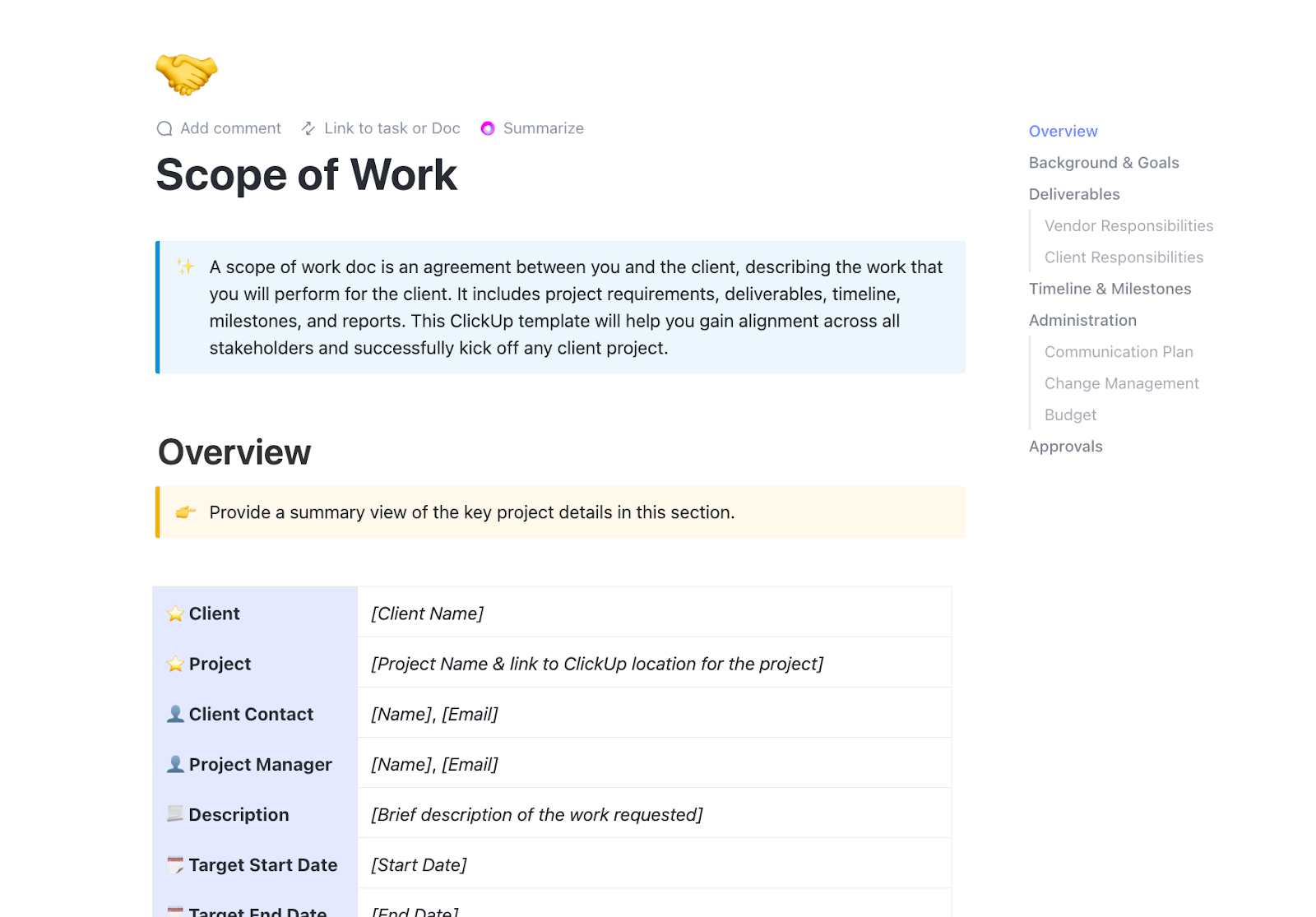Alexa mungkin sudah tahu nama anjing Anda, dan Siri menangani pertanyaan aneh Anda dengan profesional. Sementara itu, banyak profesional dan pelajar beralih ke alat AI untuk mencatat. Jadi, mengapa kita masih mengetik seolah-olah kita masih di tahun 1950?
Anda tidak ingin kehilangan ide terbaik Anda hanya karena mengetik tidak bisa mengikuti, bukan? Faktanya, Mac Anda bisa mendengarkan. Anda hanya lupa bahwa ia bisa!
Tapi kami siap membantu. Dalam panduan ini, kami akan memandu Anda langkah demi langkah untuk mengaktifkan fitur pengetikan suara, mengetik dokumen dengan suara, dan bahkan melakukan tugas pemformatan sederhana—semua menggunakan suara Anda tanpa perlu mengetik di keyboard.
Dan, kami juga memiliki alat yang sempurna untuk meningkatkan produktivitas Anda hingga 4 kali lipat dengan pengetikan suara. Tetap pantau karena kami akan memperkenalkan Talk to Text di ClickUp!
🧠 Fakta Menarik: Sintesis suara mekanis pertama kali dibuat pada abad ke-18. Pada tahun 1769, Wolfgang von Kempelen mengembangkan mesin berbicara yang dioperasikan secara manual dan meniru suara manusia menggunakan pompa udara dan resonator.
Apa Itu Diktasi di Mac?
Diktasi di Mac adalah perangkat lunak pengenalan suara bawaan yang memungkinkan Anda mengubah ucapan menjadi teks menggunakan suara Anda alih-alih keyboard. Dengan pintasan cepat, Mac Anda dapat mendengarkan dan menerjemahkan suara Anda secara real-time di sebagian besar aplikasi, seperti Notes, Pages, Safari, dan alat pihak ketiga (seperti Microsoft Word).
Dan tidak, ini bukan sama dengan Voice Control, yang memungkinkan Anda mengendalikan Mac Anda dengan suara. Diktasi berfokus pada mengubah ucapan Anda menjadi teks tertulis dengan cepat dan akurat.
Baik Anda seorang pelajar yang sedang menulis proyek, profesional yang ingin menggunakan AI untuk catatan rapat, atau seseorang yang benci mengetik (kami mengerti!), fitur pengetikan suara di Mac memastikan Anda tidak kehilangan motivasi.
Fitur ini mendukung multiple bahasa dan menawarkan fitur seperti penambahan tanda baca otomatis untuk teks yang lebih lancar. Selain itu, fitur ini terintegrasi dengan baik dengan perangkat Apple lainnya dan alat transkripsi AI, menjadikannya tambahan yang serbaguna untuk alur kerja Anda.
Tidak perlu alat tambahan atau unduhan. Cukup gunakan Mac Anda, mikrofon, dan apa pun yang ada di pikiran Anda!
⭐️ Template Terpilih
Mengapa puas dengan fitur pengetikan suara dasar saat Anda bisa mengubah suara Anda menjadi tindakan terorganisir? Baik itu catatan suara atau rapat langsung, templat Ruang Lingkup Pekerjaan Transkripsi Audio ClickUp memastikan setiap proyek transkripsi tetap berjalan lancar.
Tentukan ruang lingkup, tetapkan batas waktu, bagikan tugas, dan berbagi catatan yang mencakup segala hal mulai dari nama pembicara hingga cap waktu tanpa terlewatkan.
👀 Tahukah Anda? Mac Anda sudah siap untuk menerima perintah suara sejak 2012, saat Apple pertama kali memperkenalkan fitur perintah suara di OS X Mountain Lion.
Cara Mengaktifkan Diktasi di Mac
Sekarang, mari kita mulai bagian yang seru! Mari kita pahami cara menggunakan asisten suara AI Mac untuk mengetik lebih cepat.
Petunjuk langkah demi langkah
Berikut cara mengaktifkan fitur pengetikan suara di Mac dalam beberapa langkah cepat:
- Buka menu Apple di pojok kiri atas layar
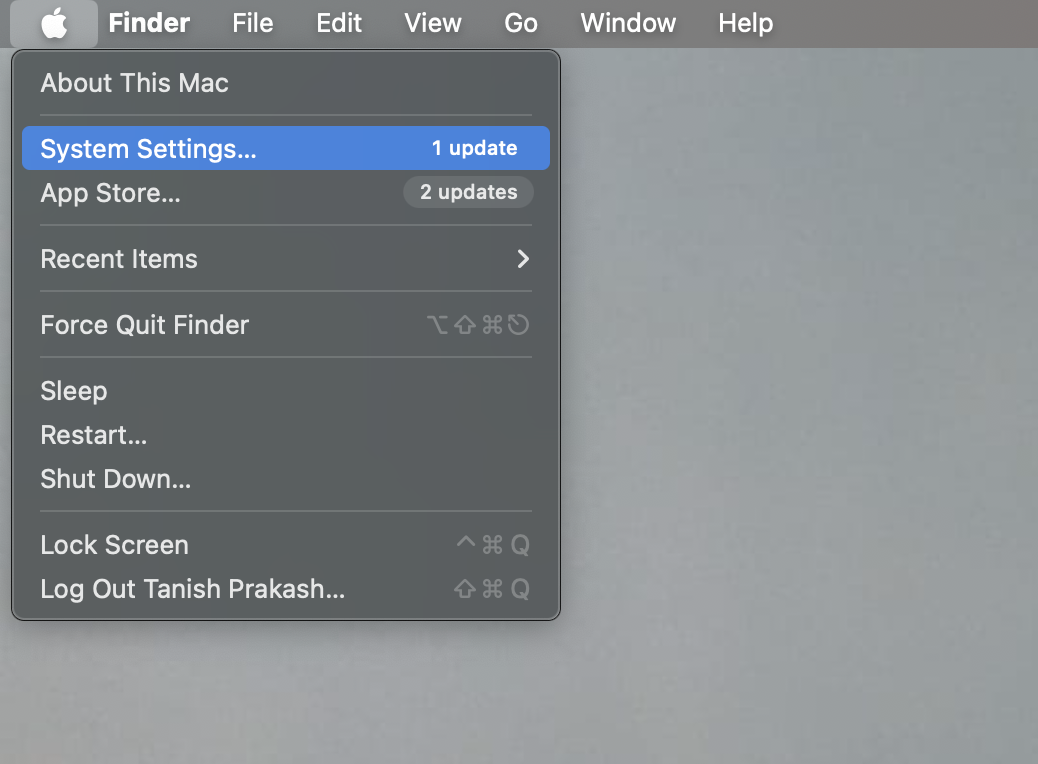
- Klik 'Pengaturan Sistem' atau 'Preferensi Sistem'
- Di bilah samping, gulir ke bawah dan klik ‘Keyboard’
- Di bawah 'Diktasi', aktifkan tombol 'Gunakan diktasi' ke posisi 'On'
- Ketika diminta, klik ‘Aktifkan’
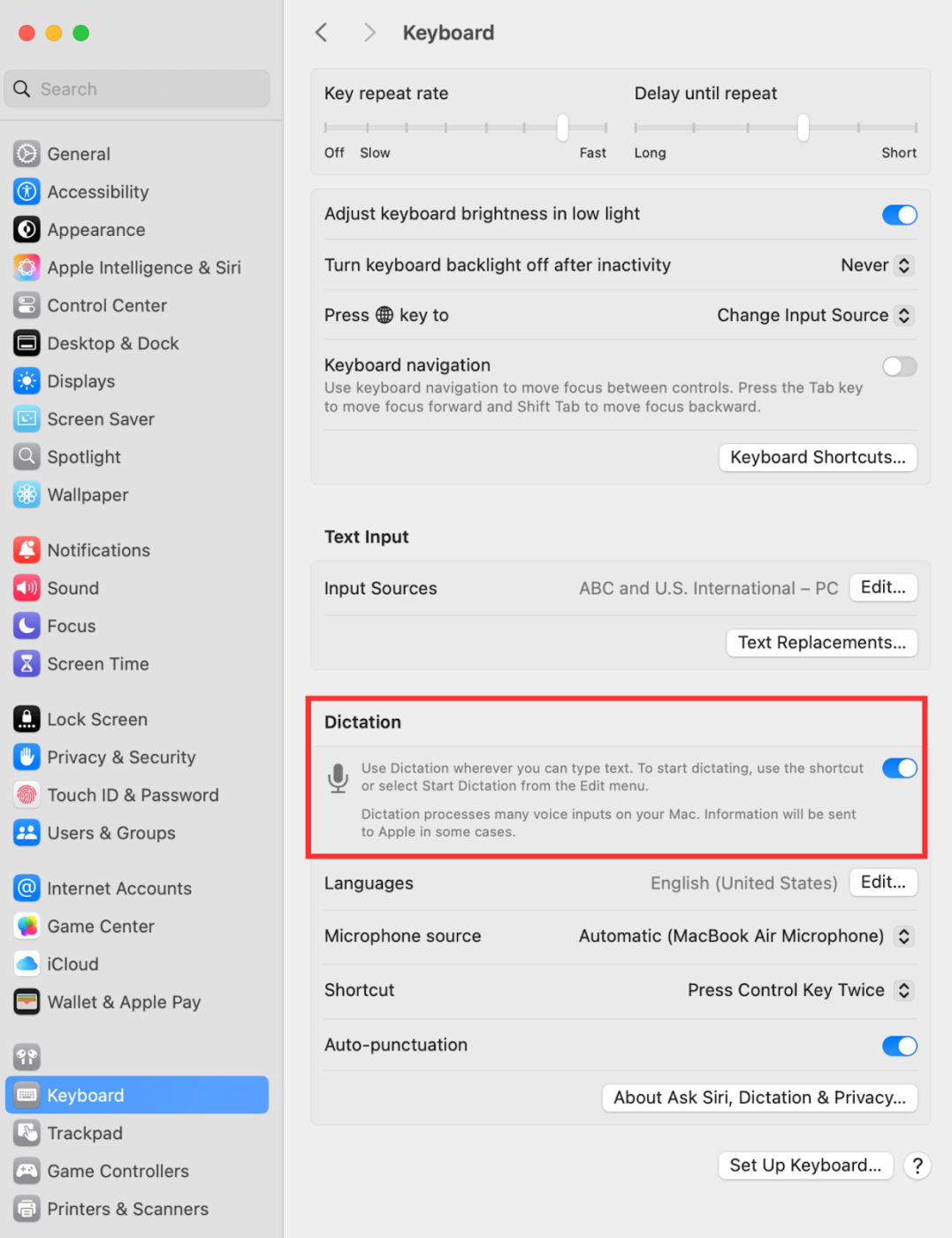
- Sekarang, Anda akan ditanya apakah ingin berbagi rekaman audio dengan Apple. Sesuai preferensi Anda, pilih ‘Bagikan Rekaman Audio’ atau ‘Tidak Sekarang’
- Setelah diaktifkan, Mac Anda akan mulai mengubah suara Anda menjadi teks di mana pun Anda biasanya mengetik
🤩 Jika Mac Anda mendukungnya, Anda bahkan dapat menggunakan fitur pengetikan suara tanpa koneksi internet.
Ingin mencoba bahasa lain seperti Spanyol, Prancis, atau bahasa lain yang didukung? Begini caranya:
- Di bawah bagian 'Deteksi', klik 'Edit' di samping bahasa yang diinginkan
- Pilih bahasa yang ingin Anda gunakan
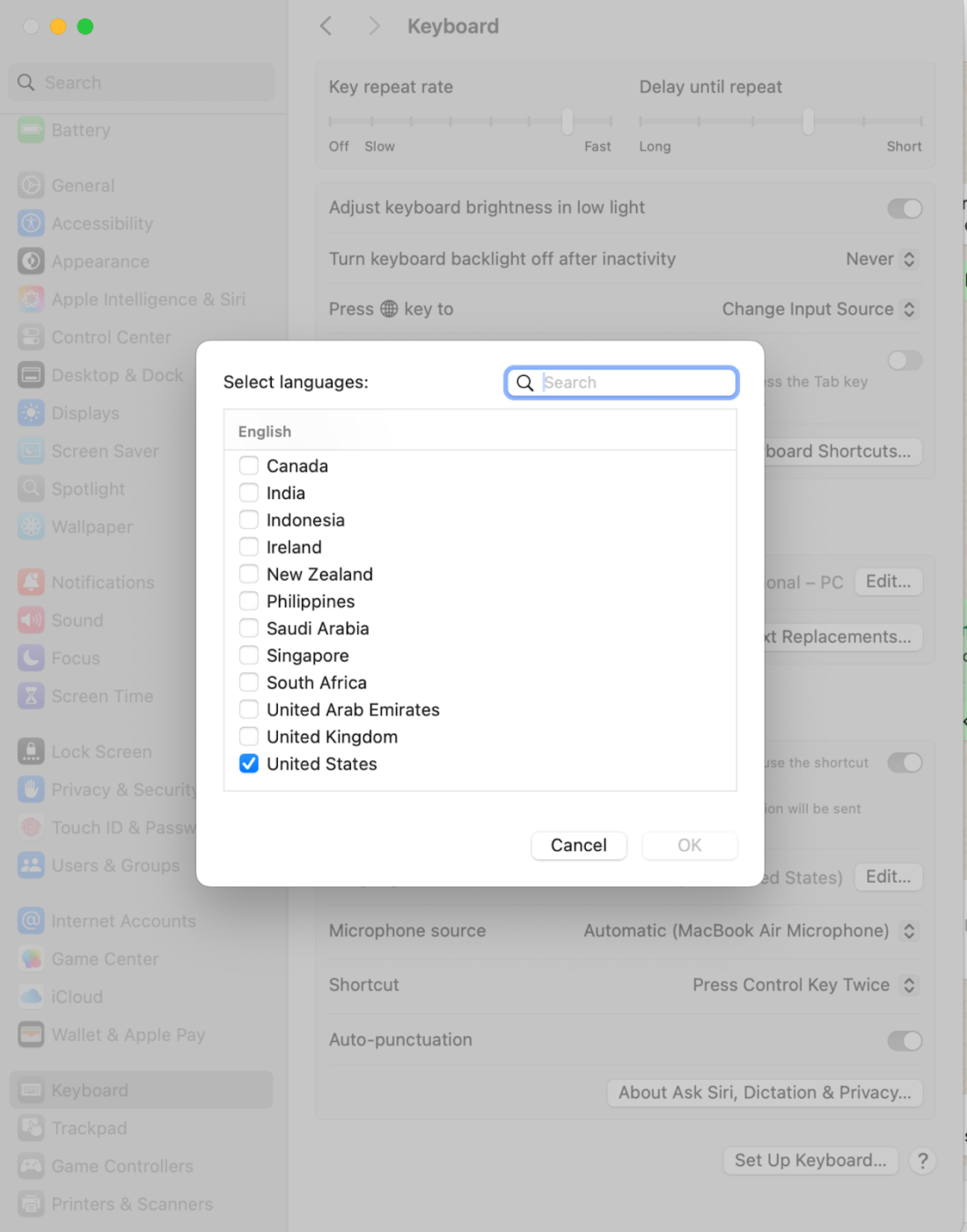
- Jika Anda menambahkan lebih dari satu, Anda dapat beralih saat sedang mendikte. Cukup klik ikon bahasa di samping mikrofon, atau tekan tombol Globe (jika Mac Anda memiliki tombol tersebut)
💡 Tips Pro: Fitur pengetikan suara dapat bervariasi tergantung bahasa, jadi periksa dukungan untuk bahasa Anda di halaman ketersediaan fitur Apple.
Pintas keyboard untuk memulai fitur pengetikan suara/perintah suara
Siap untuk memulai? Anda tidak perlu repot-repot membuka Pengaturan. Mac Anda sudah dilengkapi dengan pintasan default untuk mengaktifkan fitur pengetikan suara.
Anda dapat mulai mendikte dengan menekan tombol ‘Fn’ dua kali atau mengklik ‘Edit’ dan ‘Start Dictation’ di bilah menu Anda. Ingin pintasan yang terasa alami bagi Anda? Anda dapat mengaturnya sendiri!
- Di bawah 'Diktasi', klik 'Pintas' di menu pop-up
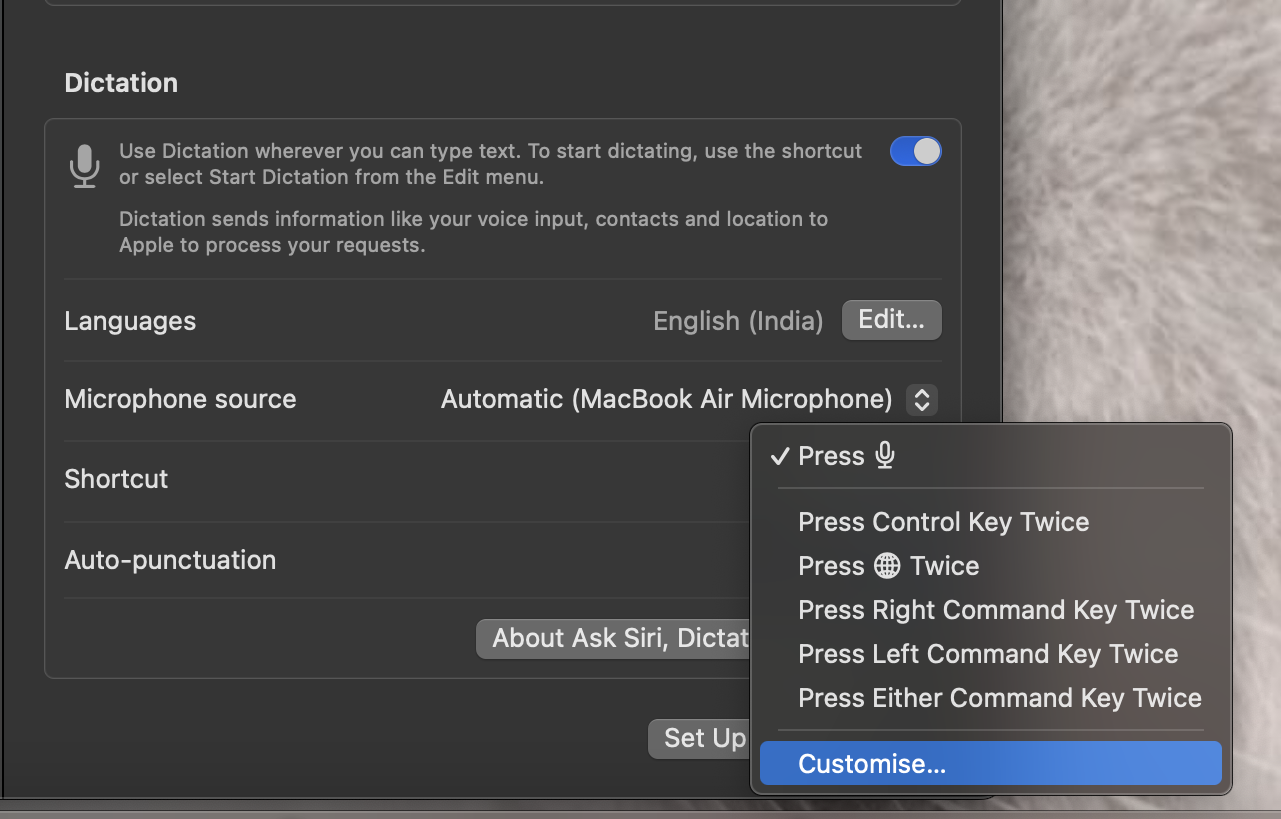
- Pilih dari opsi yang tersedia atau klik ‘Sesuaikan’ untuk membuat pengaturan Anda sendiri
- Tekan tombol yang Anda inginkan—misalnya D dua kali atau sesuatu yang mudah diingat
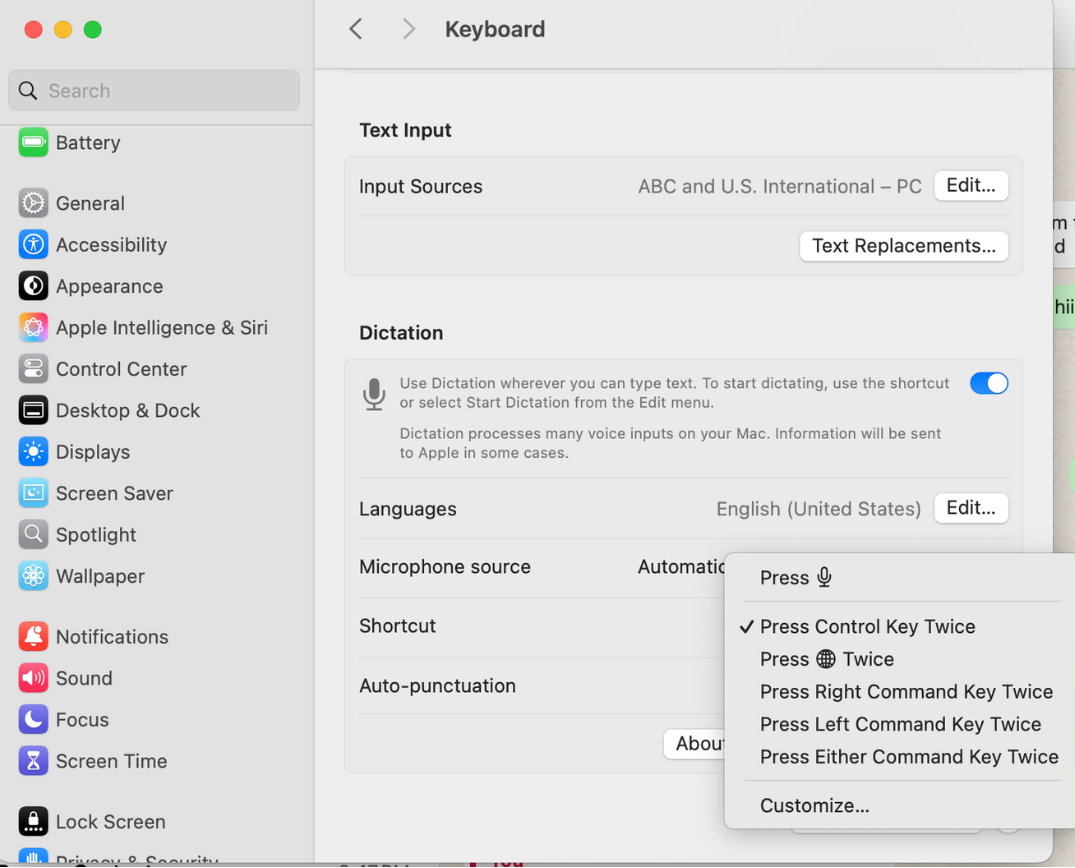
Dan begitu saja, Anda siap untuk mengutarakan pikiran Anda—secara harfiah. Jika ingin mematikan fitur pengetikan suara, ikuti langkah yang sama dan ubah pengaturan dari ‘On’ menjadi ‘Off’. Mudah, kan?
📮ClickUp Insight: 21% responden ingin memanfaatkan AI untuk meningkatkan kinerja profesional dengan mengaplikasikannya pada rapat, email, dan proyek. Meskipun sebagian besar aplikasi email dan platform manajemen proyek telah mengintegrasikan AI sebagai fitur, integrasinya mungkin belum cukup mulus untuk menyatukan alur kerja di berbagai alat. Tapi kami telah menemukan solusinya di ClickUp!
Dengan fitur manajemen rapat berbasis AI dari ClickUp, Anda dapat dengan mudah membuat poin agenda, mencatat catatan rapat, membuat dan menugaskan tugas dari catatan rapat, menerjemahkan rekaman, dan banyak lagi—dengan asisten catatan AI kami dan ClickUp Brain. Hemat hingga 8 jam rapat per minggu, seperti klien kami di Stanley Security!
Cara Menggunakan Diktasi di Mac
Sekarang setelah Anda tahu cara mengatur pengaturan pengetikan suara, mari kita pahami cara menggunakan fitur ini (contoh termasuk!).
1. Buka bidang teks atau dokumen apa pun
Pertama, buka ruang di mana Anda biasanya mengetik. Ini bisa berupa draf email di Gmail atau Outlook, dokumen Google Docs, aplikasi Notes, atau bahkan perangkat lunak manajemen proyek seperti ClickUp.
Di mana pun kursor Anda berkedip dan teks dapat ditulis, di situlah fitur pengetikan suara berfungsi.
2. Aktifkan pintasan pengetikan suara
Siap untuk berbicara? Gunakan tombol Fn (Fungsi) default atau pintasan kustom Anda untuk mulai berbicara. Setelah diaktifkan, ikon mikrofon akan muncul di dekat kursor teks Anda. Jika Anda telah menambahkan beberapa bahasa, Anda juga akan melihat ikon bahasa untuk beralih di antara mereka.
3. Bicaralah dengan jelas dan sertakan tanda baca
Mulailah berbicara dengan kecepatan alami, dan ingat untuk menggunakan tanda baca seperti ‘koma’, ‘titik’, ‘tanda tanya’, ‘baris baru’, atau ‘paragraf baru’ untuk memisahkan teks.
💡 Tips Pro: Anda juga dapat mengaktifkan tanda baca otomatis jika tidak ingin mengucapkan tanda baca secara lisan. Fitur ini secara otomatis menambahkan titik, koma, dan tanda tanya saat Anda berbicara—cukup buka kembali bagian ‘Diktasi’ dan centang kotak ‘Tanda Baca Otomatis’
Namun, Anda masih perlu menyebutkan nama tanda baca lainnya, seperti ‘tanda seru’ atau ‘titik dua,’ dan Anda juga dapat mengontrol format dengan perintah pengetikan suara.
Jika Anda menggunakan Mac dengan Apple Silicon, Anda mendapatkan keuntungan tambahan: Anda dapat mengetik dan berbicara secara bersamaan!
4. Setelah selesai, hentikan fitur pengetikan suara
Setelah selesai, Anda dapat menghentikan fitur pengetikan suara dengan beberapa cara. Berikut caranya:
- Tekan kembali pintasan keyboard
- Tekan tombol ‘Escape’
- Pada versi Mac yang lebih lama, klik tombol Selesai
⚡️Jika Anda lupa mematikan fitur ini, jangan khawatir! Diktasi akan berhenti secara otomatis setelah 30 detik tanpa suara.
👀 Tahukah Anda? Suara ikonik Stephen Hawking dihasilkan menggunakan sintetizer suara. Setelah kehilangan kemampuannya untuk berbicara, Hawking menggunakan sistem bernama DECtalk, yang dikembangkan pada tahun 1980-an, untuk berkomunikasi.
Contoh kalimat yang dapat dicoba dengan fitur pengetikan suara di Mac
Berikut ini beberapa contoh nyata penggunaan fitur pengetikan suara secara efektif di Mac Anda.
📌 Contoh: Menulis email profesional
Buka aplikasi email Anda, letakkan kursor di badan pesan, dan katakan,
“Halo Jeff, baris baru Saya harap Anda baik-baik saja. Titik, baris baru Saya ingin menindaklanjuti pertemuan terakhir kita dan mengonfirmasi detail untuk panggilan pada hari Jumat. Titik, baris baru Terima kasih, seru! Titik, baris baru Salam, Mitch”
Pada pagi hari Senin yang sibuk, fitur ini akan memformat email Anda dengan struktur dan spasi yang tepat tanpa Anda perlu menyentuh keyboard.
Ini yang lain:
📌 Contoh: Menyusun tugas atau esai
Buka aplikasi Notes atau aplikasi dokumen lainnya, lalu ucapkan,
“Salah satu momen paling penting dalam sejarah Amerika Serikat adalah periode Gerakan Hak Sipil. Ini bukan sekadar serangkaian protes, melainkan gerakan nasional untuk keadilan dan kesetaraan.”
Jika Anda lebih cepat berpikir daripada mengetik atau jika Anda ahli dalam pengiriman terakhir menit, ini adalah teman baru terbaik Anda.
Bonus: Mendiktekan esai dan catatan Anda mungkin juga membantu Anda mengingatnya dengan lebih baik!
📌 Contoh: Catat ide kreatif atau pengingat
Gunakan Notes atau dokumen teks dan coba sesuatu seperti:
“Brainstorm ide untuk pesta ulang tahun Lisa: dekorasi dengan balon biru dan emas, pesan kue kustom dari Chelsea’s Bakery, kirim undangan sebelum Rabu.”
Ketika teman Anda menelepon Anda di tengah hari kerja untuk berdiskusi ide, dan yang Anda miliki hanyalah Mac, fitur pengetikan suara memastikan Anda tidak terganggu dari alur kreatif Anda.
Fitur pengetikan suara juga membantu Anda mengedit dokumen sesuai perintah, selain menuliskan teks untuk Anda. Jadi, apakah Anda seorang profesional, pelajar, atau orang yang berpikir cepat, pengetikan suara di Mac akan memudahkan hidup Anda!
Tips untuk Meningkatkan Akurasi Dikte
Ingin Mac Anda lebih memahami Anda? Coba tips berikut:
- Bicaralah dengan jelas dan dengan kecepatan sedang
- Kurangi kebisingan latar belakang
- Gunakan sumber mikrofon berkualitas baik (bahkan AirPods Anda pun bisa digunakan)
- Ucapkan tanda baca secara lantang atau aktifkan tanda baca otomatis untuk kalimat yang lebih lancar
- Lakukan tugas pemformatan sederhana dengan mengucapkan ‘baris baru’ atau ‘tulis dalam huruf besar’ untuk menghindari pengeditan yang rumit di kemudian hari
- Edit secara langsung dengan mengucapkan perintah seperti ‘hapus baris terakhir’ atau ‘pilih kata sebelumnya’
- Periksa kata-kata yang ambigu. Mac Anda akan menandai kata-kata tersebut dengan garis bawah biru sehingga Anda dapat mengklik dan memilih opsi yang benar
💡 Tips Pro: Latih Mac Anda untuk mengenali suara Anda dengan lebih baik dengan menggunakan fitur pengetikan suara secara teratur. Seiring waktu, fitur ini akan menyesuaikan diri dengan aksen dan pola bicara Anda, sehingga akurasi pengenalan suara akan semakin meningkat!
Masalah Umum dalam Dikte di Mac dan Cara Mengatasinya
Bahkan alat transkripsi AI terbaik pun bisa mengalami masalah. Berikut cara mengatasi masalah umum dalam fitur pengetikan suara:
Fitur pengetikan suara tidak akan dimulai
Pastikan fitur pengetikan suara sudah diaktifkan. Selanjutnya, pastikan pintasan yang Anda gunakan untuk mengaktifkan pengetikan suara sudah benar dan tidak digunakan oleh aplikasi lain.
Selain itu, jika menggunakan mikrofon eksternal, pastikan mikrofon tersebut terhubung dan dipilih sebagai sumber input.
Mac tidak mendeteksi suara Anda
Terkadang itu hanya masalah hardware. Periksa apakah ada yang menutupi mikrofon bawaan Mac Anda atau menghalangi mikrofon eksternal.
Jika masalah tetap berlanjut, buka 'Pengaturan Sistem', lalu 'Suara' dan 'Masukan', dan coba tingkatkan volume masukan atau pilih mikrofon yang tepat.
Mendapatkan akurasi transkripsi yang buruk
Jika transkripsi Anda penuh dengan kesalahan, coba solusi cepat ini.
- Pindah ke ruang yang tenang atau gunakan headphone dengan fitur pembatalan suara
- Bicaralah dengan jelas dan hindari bicara tidak jelas atau terburu-buru
- Pastikan pengaturan bahasa dan wilayah Anda sudah benar
Fitur pengetikan suara berhenti secara tiba-tiba
Fitur pengetikan suara di Mac secara otomatis akan berhenti setelah 30 detik tanpa suara, jadi teruslah berbicara!
Selain itu, beberapa fitur pengetikan suara memerlukan koneksi internet yang aktif, jadi pastikan koneksi Wi-Fi Anda stabil. Jika tidak berhasil, buka 'Pengaturan Sistem', lalu 'Umum', dan 'Pembaruan Perangkat Lunak' untuk memeriksa pembaruan, atau restart Mac Anda.
Gunakan Fitur Dikte Suara ke Teks di ClickUp
Mac dapat mengetik apa yang Anda katakan, tetapi ClickUp melangkah lebih jauh dan menyelesaikannya. *Aplikasi serba bisa untuk kerja ini juga berfungsi sebagai alat manajemen proyek yang andal, selain mengubah suara Anda menjadi teks, dan itulah yang membuatnya lebih kuat.
Dengan ClickUp, suara Anda tidak hanya mengisi halaman. Suara Anda menciptakan tugas, menjadwalkan pertemuan, mencatat, dan memulai proyek secara keseluruhan di dalam ClickUp dan aplikasi terhubung Anda. Begini caranya:
Bekerja 400% lebih cepat dengan Talk to Text di ClickUp Brain MAX
Bagaimana jika suara Anda adalah satu-satunya trik produktivitas yang Anda butuhkan? Karena ClickUp Brain MAX, aplikasi AI desktop super dari ClickUp, membuat hal itu mungkin dengan fitur Talk to Text.
Dengan Talk to Text, Anda dapat mendiktekan ide, tugas, atau pesan—tanpa menggunakan tangan—di dalam Brain MAX dan aplikasi akan menjalankan instruksi Anda secara instan. Tersedia dalam lebih dari 40 bahasa!

Anda akan bekerja hingga 4 kali lebih cepat daripada mengetik, dan AI bahkan membersihkan kata-kata Anda agar jelas dan siap dibagikan. Fitur ini juga secara otomatis menambahkan @mentions yang sesuai konteks, tautan, dan kosakata pribadi Anda untuk memastikan pesan Anda bebas dari kesalahan.
Brain MAX menggabungkan pencarian AI multi-model yang kuat (meliputi ClickUp dan lebih dari itu) dengan produktivitas suara, membantu Anda menghemat lebih dari satu hari per minggu sambil menggabungkan berbagai alat menjadi satu asisten desktop bertenaga AI.
Tonton video ini untuk mengetahui lebih lanjut tentang Talk to Text:
Tambahkan komentar tugas dan bagikan umpan balik tanpa menggunakan tangan dengan ClickUp Voice Clips
Clip Suara ClickUp membantu Anda mengubah pikiran yang diucapkan menjadi tindakan instan tanpa perlu mengulanginya!
Dengan perekam suara AI, Anda dapat memberikan komentar pada tugas Anda dan menambahkan konteks tambahan. Klip Suara juga sangat berguna saat Anda ingin menambahkan narasi suara ke video, sehingga Anda tidak perlu meninggalkan aplikasi dan mengganggu alur kerja Anda!

Kebingungan saat harus menyerahkan tugas mendadak? Rekam semua ide Anda secara verbal dalam klip, lalu biarkan AI transkrip dan ringkasannya mengorganisirnya menjadi teks. Tambahkan ini ke ClickUp Docs Anda, dan catatan Anda siap!
Transkrip video dan klip suara dengan ClickUp Brain
Di sinilah hal-hal menjadi benar-benar cerdas.
Rekam suara atau klip video langsung di dalam ClickUp, dan jika ruang kerja Anda termasuk ClickUp AI, ClickUp Brain, asisten kerja cerdas, akan secara otomatis menerjemahkan teksnya dengan cap waktu dan bahkan menghasilkan judul serta ringkasan.
Anda dapat menyalin potongan teks, mencari langsung dalam rekaman menggunakan Ask AI, atau mengubah momen penting menjadi tugas atau komentar dalam alur kerja Anda—tanpa perlu meninggalkan ClickUp. Semua yang Anda tangkap dapat dicari, diedit, dan diorganisir di Clips Hub. Sederhana: bicara (atau rekam), dan ClickUp Brain akan menerjemahkan, merangkum, dan membantu Anda bertindak—tanpa repot.
Fitur ini juga memperbaiki catatan transkrip Anda dan membuatnya siap untuk presentasi. Cukup tentukan nada yang diinginkan, dan fitur ini akan menyempurnakan tulisan Anda sesuai dengan harapan Anda.
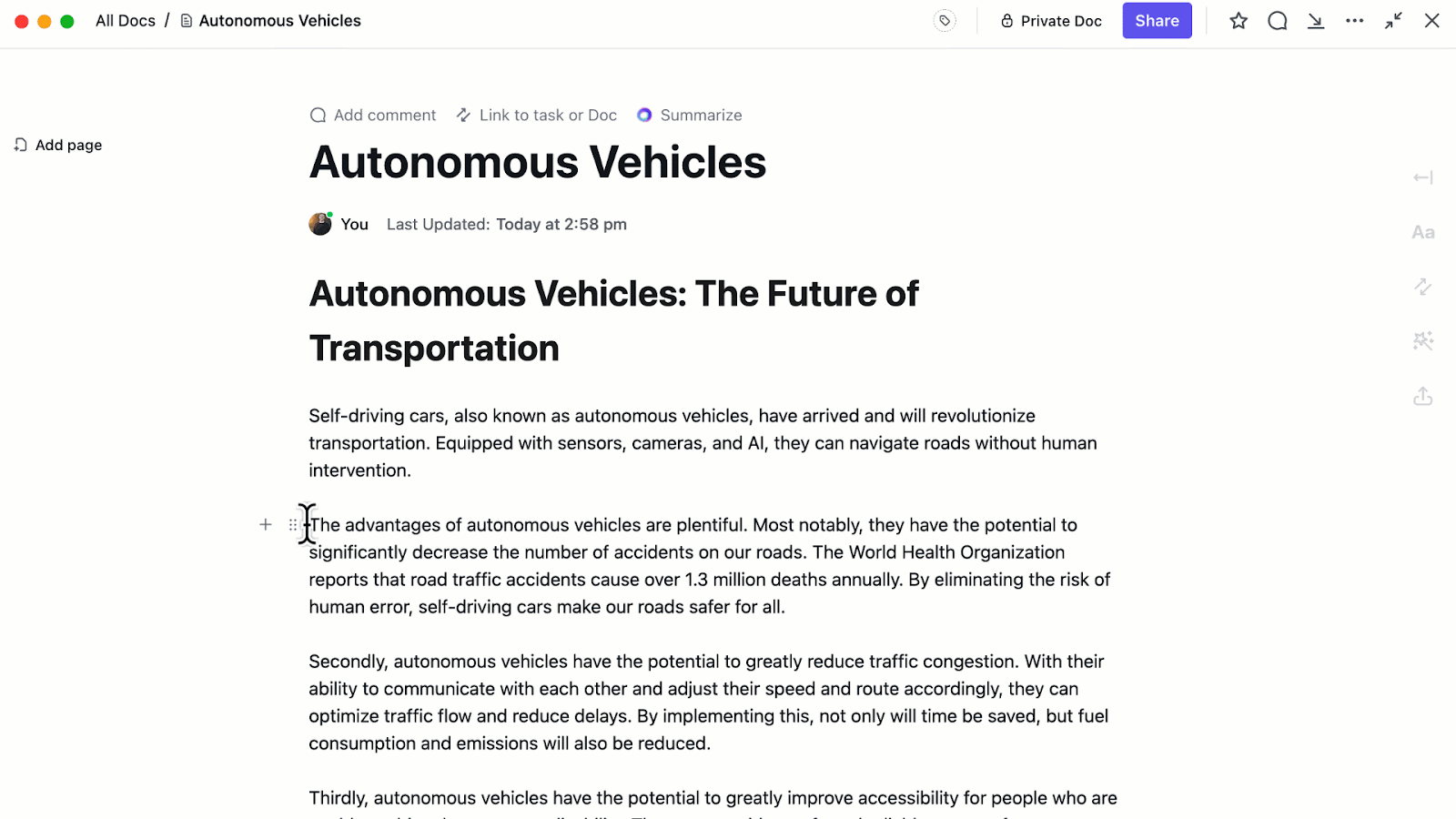
Inilah yang dikatakan oleh pengguna Reddit, Proud-Present-8870, di r/clickup.
Menggunakan ClickUp Brain untuk mengikuti transkrip sangat luar biasa. Saya sebelumnya harus mengunggah transkrip VTT dari Zoom ke dokumen secara manual, lalu menggunakan ClickUp Brain untuk memindai transkrip tersebut dan mengambil informasi yang dibutuhkan. Ini sudah menghemat banyak waktu saya.
Menggunakan ClickUp Brain untuk mengikuti transkrip sangat luar biasa. Saya sebelumnya harus mengunggah transkrip VTT dari Zoom ke dokumen secara manual, lalu menggunakan ClickUp Brain untuk memindai transkrip tersebut dan mengambil informasi yang dibutuhkan. Ini sudah menghemat banyak waktu saya.
Sekarang setelah Anda mengubah suara Anda menjadi tugas, apa selanjutnya? Serahkan kepada ClickUp Tasks untuk mengirimkan pengingat kepada tim Anda.
Ingin menambahkan detail lebih banyak ke tugas Anda? Berikan kode warna, tambahkan prioritas, atau atur Status Kustom ClickUp seperti ‘Menunggu tinjauan’. Anda juga dapat menambahkan informasi tambahan di deskripsi tugas dan menghubungkan klip suara Anda di sini untuk kemudahan.
Butuh titik awal? Pilih salah satu templat daftar tugas untuk memudahkan semuanya.
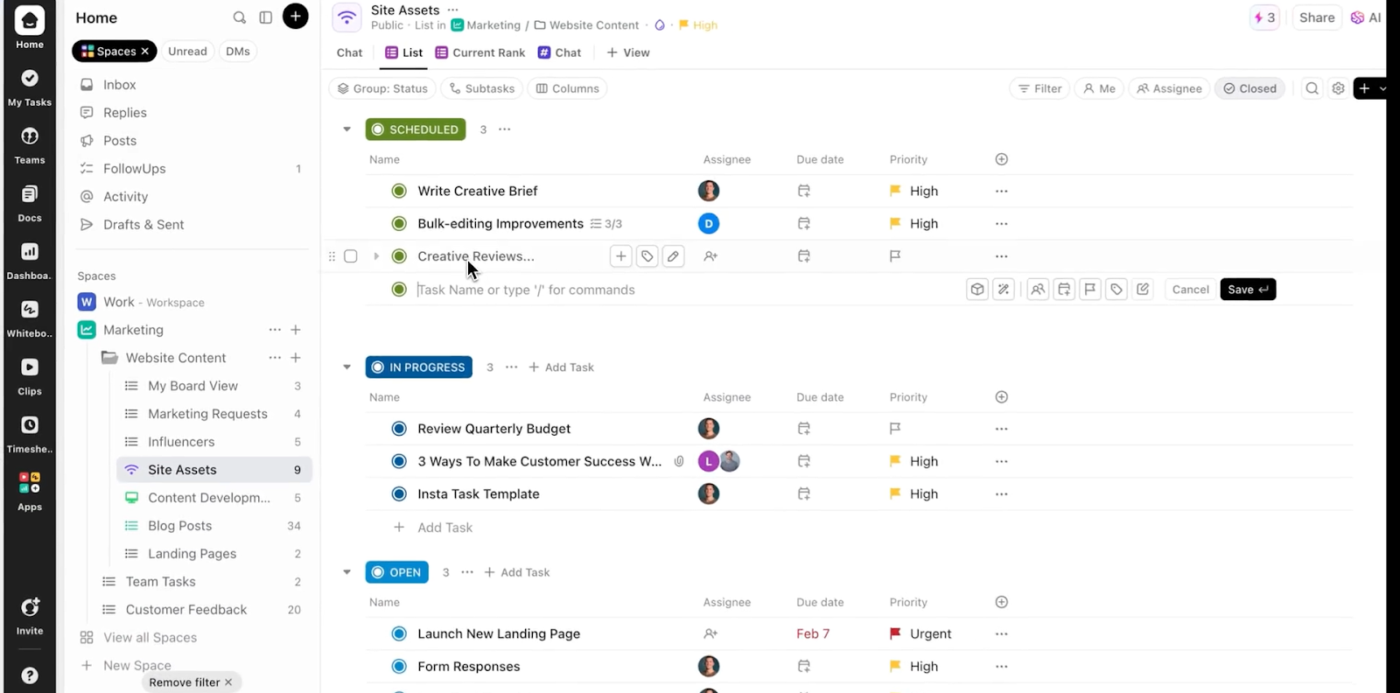
Transkrip rapat dan kuliah Anda secara real-time
Kita semua pernah meninggalkan rapat tanpa tahu persis apa yang telah diputuskan. Dengan ClickUp AI Notetaker, Anda tidak akan melewatkan apa pun. Fitur ini secara otomatis bergabung dengan panggilan online Anda di Zoom, Google Meet, dan Microsoft Teams (dengan izin Anda!), dan menyediakan transkrip lengkap serta ringkasan di dalam dokumen pribadi.
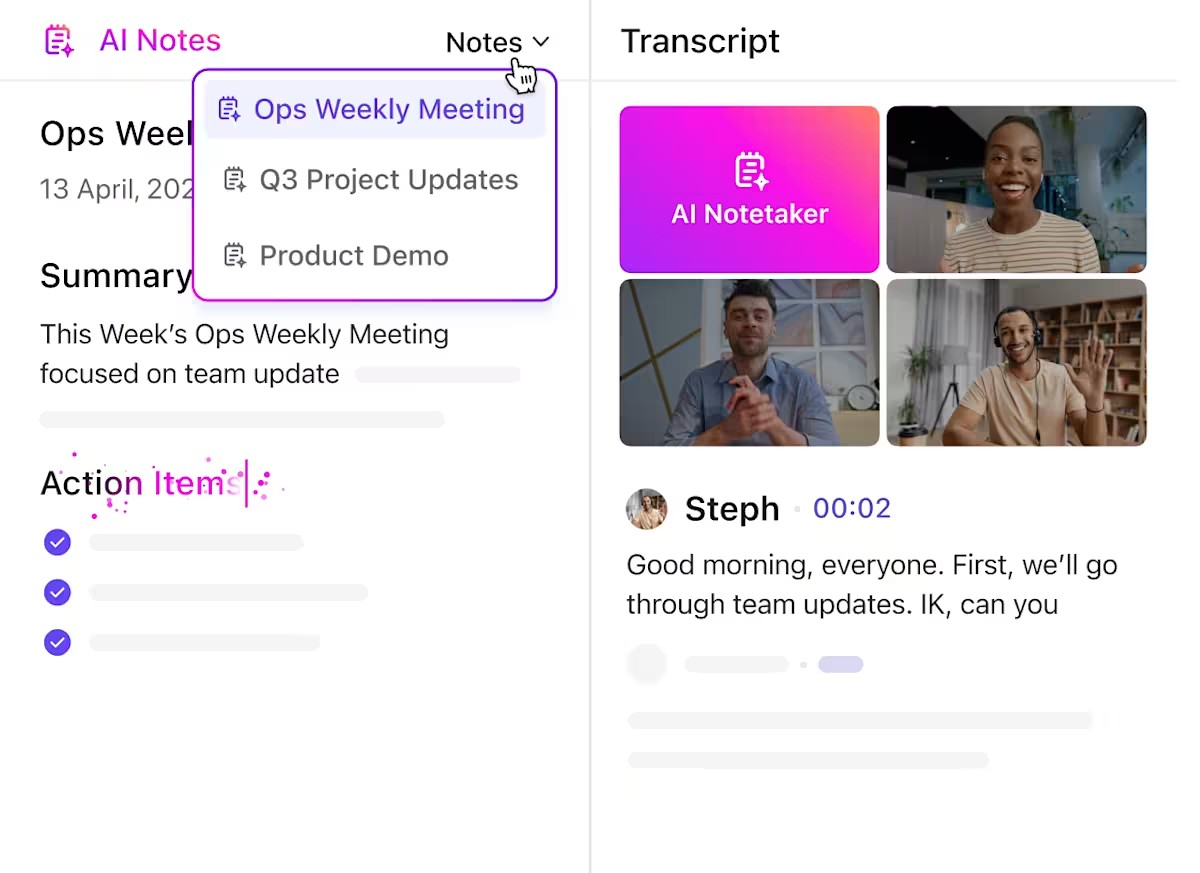
Sebelum Anda meninggalkan ruang rapat, semua informasi mulai dari nama rapat, tanggal, daftar peserta, transkrip lengkap, hingga daftar tugas yang dihasilkan oleh AI akan diorganisir dan dikirim langsung ke kotak masuk ClickUp Anda.
Anda juga dapat menggunakannya untuk membuat templat catatan rapat untuk panggilan yang memerlukan pencatatan manual. Ini lebih unggul daripada alat pengetikan suara tradisional, terutama bagi profesional yang harus menangani beberapa rapat sekaligus atau mahasiswa yang mengikuti kuliah online.
Kelola dokumen Anda dengan kecerdasan buatan (AI)
ClickUp Docs menawarkan lebih dari sekadar catatan digital. Setelah Anda mencatat ide (atau catatan rapat) dalam dokumen, Anda dapat mengeditnya secara real-time dan berkolaborasi secara langsung dengan rekan kerja atau teman sekelas.
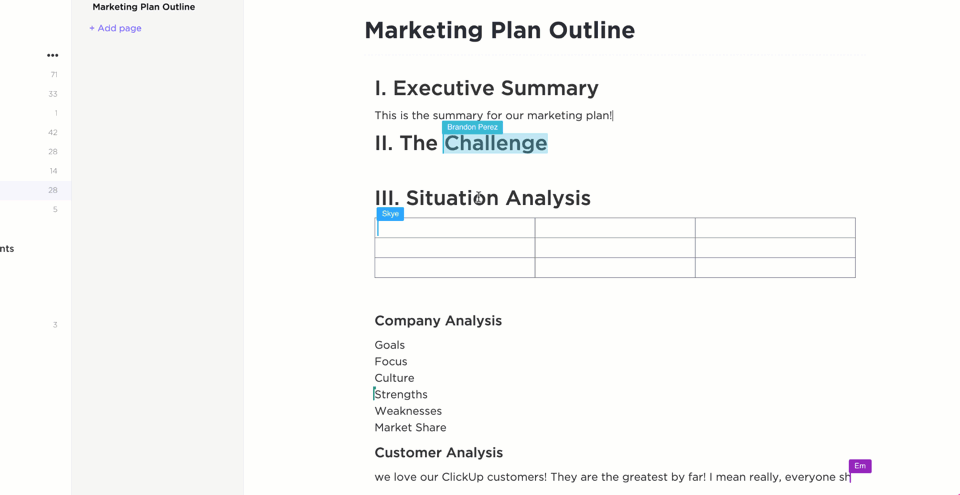
Bagi tim profesional atau mahasiswa yang sedang menyusun makalah, ini berarti penulisan draf yang lebih cepat dan lebih lancar. Selain itu, fitur riwayat versi memastikan semua perubahan tercatat dan disimpan.
Sekarang, tambahkan Brain ke dalam campuran, dan fungsinya menjadi lebih powerful. Ringkas bagian panjang, generate wawasan, atau tanyakan pertanyaan tentang catatan Anda. Ingin menulis bagian baru? ClickUp Brain juga memungkinkan Anda menggunakan berbagai alat AI seperti ChatGPT, Claude, dan Gemini di dalam platform. Tidak perlu lagi berganti konteks atau menghadapi kekacauan AI!
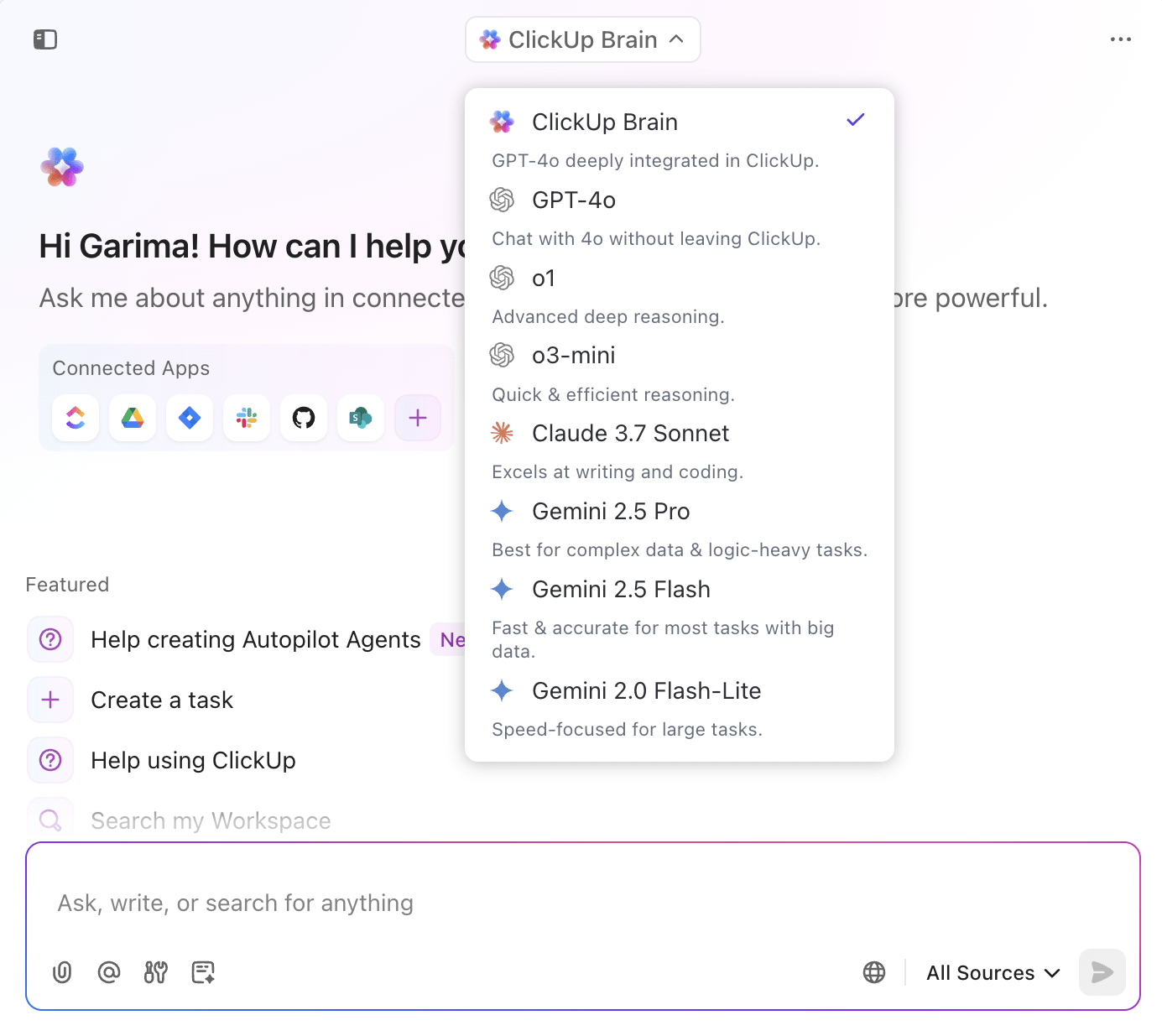
Seorang pengguna Reddit berbagi pengalamannya dengan ClickUp, mengatakan,
Saya telah menggunakannya sejak 2017. Sangat bagus. AI-nya sangat baik. Saya menggunakan dokumen ini sebagai otak kedua untuk bisnis saya. Tidak ada keluhan selain sulit untuk memulai. Template-nya membantu dalam hal itu. Saya telah mencoba sebagian besar alat lain di luar sana, dan ClickUp tetap yang terbaik sebagai platform manajemen proyek/produk all-in-one (bahkan Jira).
Saya telah menggunakannya sejak 2017. Sangat bagus. AI-nya sangat baik. Saya menggunakan dokumen ini sebagai otak kedua untuk bisnis saya. Tidak ada keluhan selain sulit untuk memulai. Template-nya membantu dalam hal itu. Saya telah mencoba sebagian besar alat lain di luar sana, dan ClickUp tetap yang terbaik sebagai platform manajemen proyek/produk all-in-one (bahkan Jira).
Dari transkrip rapat yang dihasilkan AI hingga daftar tugas, ClickUp mencatat apa yang Anda katakan dan mengubahnya menjadi tindakan, semuanya dalam satu platform.
Ubah ucapan menjadi teks dengan mudah menggunakan ClickUp
Kami telah menjelajahi bagaimana fitur pengetikan suara di Mac mengubah pengetikan menjadi percakapan dan memastikan Anda tidak pernah kehilangan ide bagus lagi.
Namun, ClickUp membawa suara Anda ke level yang benar-benar baru. Aplikasi ini mengubah catatan suara Anda menjadi tugas, dokumen, komentar, bahkan notulen rapat. Dengan AI bawaan, otomatisasi, dan alat kolaborasi, ClickUp menciptakan ekosistem lengkap di mana suara Anda mengendalikan seluruh alur kerja Anda.
Jadi, mengapa hanya mendikte teks saat Anda bisa mendikte seluruh pekerjaan Anda? Daftar untuk akun ClickUp gratis hari ini!